Importer une activité ou une ressource d'un de vos espaces de cours dans un autre
Attention, dans le cas d'un import d'activité test en ligne ou hors ligne et/ou d'une banque de questions, des précautions s'imposent : merci de nous contacter (par mail : mediatice@ut-capitole.fr ou par téléphone : 05 61 12 88 88) !
Vous souhaitez copier un ou plusieurs éléments d'un vos espaces de cours en ligne vers un autre :
1) Section(s) concernée(s) dans l'espace de cours
Ouvrez la page de l'espace de cours d'origine (qui contient les éléments à importer) et notez dans quelle(s) section(s) se trouvent les éléments à copier. En effet, les éléments que vous importerez à partir de cette section viendront s'ajouter à ceux de la section de même numéro dans le cours destinataire.
Par exemple, si les éléments à importer sont dans la troisième section du cours d'origine, ils seront importés et ajoutés à ceux déjà présents dans la troisième section de l'espace de destination :
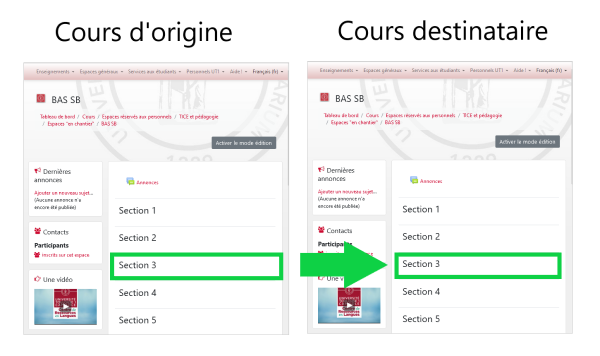
Si ce n'est pas ce que vous souhaitez, créez une section vide dans l'espace de destination, et déplacez-la au même numéro que la section de l'espace d'origine. Une fois le contenu importé, vous pourrez à nouveau déplacer cette section où vous le souhaitez dans votre espace en activant le mode édition.
Si vous avez besoin d'accompagnement pour cette manipulation, n'hésitez pas à nous contacter : mediatice@ut-capitole.fr.
2) Sélection du type d'éléments à importer
- Ouvrez l'espace de cours destinataire (celui dans lequel vous souhaitez ajouter les éléments).
- Dans le menu d'en-tête de la page de cours, déroulez la rubrique "Plus" et choisissez "Réutilisation de cours" :
- Une page s'ouvre et vous demande de "Rechercher un cours à partir duquel importer des données".
La liste de tous vos espaces de cours en ligne s'affiche : sélectionnez celui contenant les éléments à importer.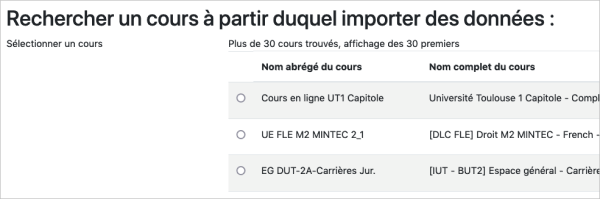
- Cliquez sur "Continuer" :
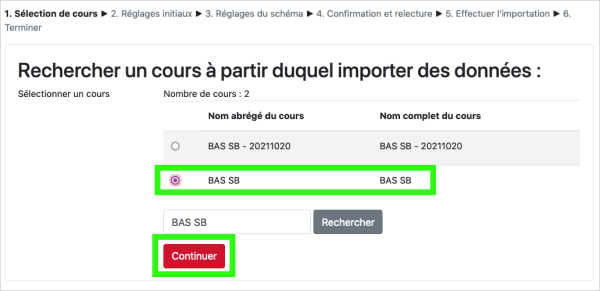
- Dans les réglages d'importation, décochez toutes les cases, excepté "Inclure les activités et ressources", puis cliquez sur le bouton "Suivant" :
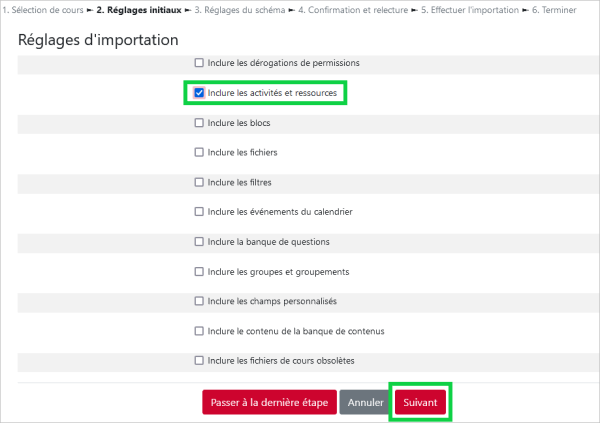
Dans le cas d'un import de test en ligne ou hors ligne uniquement, laissez cochée la "banque de questions".
Attention !
Concernant les activités Test :
Si vous ne sélectionnez pas la banque de question, vous ne pourrez pas transférer d'activité "test" (en ligne ou "hors-ligne"). Mais si vous la sélectionnez, elle sera entièrement dupliquée dans l'espace de destination !
Si cela ne
correspond pas à ce que vous souhaitez, nous contacter : mediatice@ut-capitole.fr.
Concernant les activités H5P :
Selon la procédure décrite ci-dessus, les contenus H5P importés seront liés à ceux de l'espace d'origine car il s'agit d'un même fichier H5P diffusé dans 2 espaces distincts. En conséquence, toute modification de l'activité dans l'un des espaces sera répercutée dans l'autre espace.
Si vous souhaitez pouvoir modifier l'activité H5P dans le nouvel espace en la laissant inchangée dans l'espace d'origine, il vous faut sélectionner également "Inclure le contenu de la banque de contenus" dans les paramètres d'importation.
En cas de questions, nous contacter : mediatice@ut-capitole.fr.
3) Sélection des éléments à importer
- Décochez les cases de tous les éléments du cours d'origine en cliquant sur "Sélectionner / Aucun" :

- Ensuite, cochez uniquement les cases des éléments que vous souhaitez importer dans le cours destinataire :
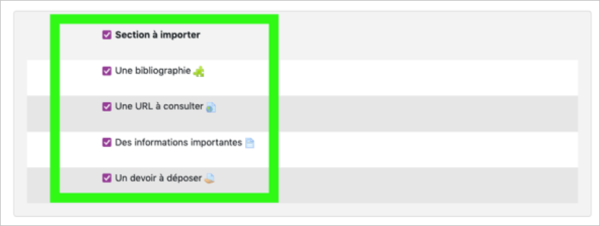
- Allez en bas de page, et cliquez sur le bouton "Suivant" :
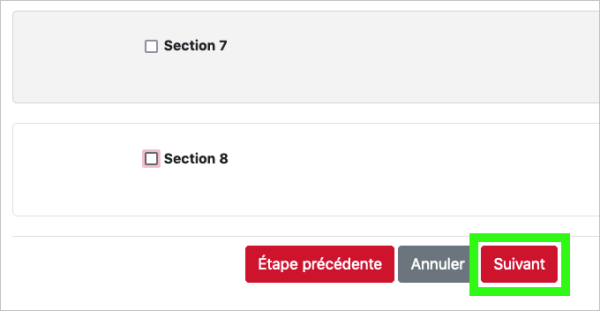
- Une page récapitulative des éléments à importer s'affiche. Vérifiez qu'il n'y ait pas d'anomalie, puis allez en bas de page, et cliquez sur "Effectuer l'importation" :
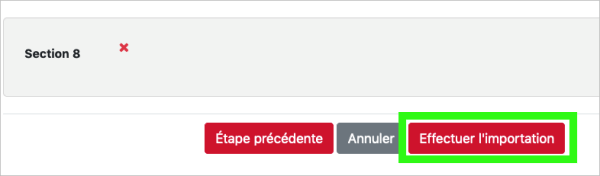
- Une fois l'importation terminée, cliquez sur "Continuer" pour visualiser les éléments importés dans l'espace de destination :
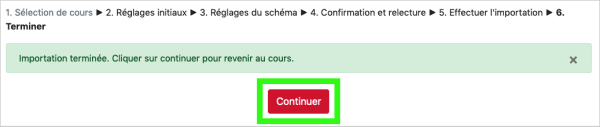
4) Résultat
Les éléments importés apparaissent maintenant sur l'espace de destination :
